USB port OPEL VIVARO B 2018.5 Manuel multimédia (in French)
[x] Cancel search | Manufacturer: OPEL, Model Year: 2018.5, Model line: VIVARO B, Model: OPEL VIVARO B 2018.5Pages: 143, PDF Size: 2.13 MB
Page 36 of 143
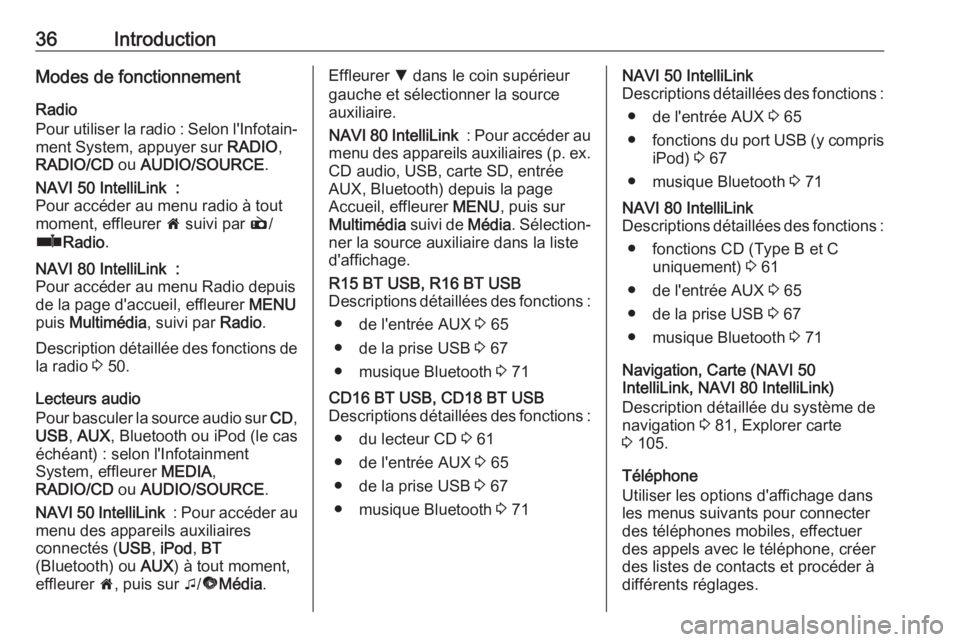
36IntroductionModes de fonctionnementRadio
Pour utiliser la radio : Selon l'Infotain‐ ment System, appuyer sur RADIO,
RADIO/CD ou AUDIO/SOURCE .NAVI 50 IntelliLink :
Pour accéder au menu radio à tout
moment, effleurer 7 suivi par è/
ñ Radio .NAVI 80 IntelliLink :
Pour accéder au menu Radio depuis
de la page d'accueil, effleurer MENU
puis Multimédia , suivi par Radio.
Description détaillée des fonctions de
la radio 3 50.
Lecteurs audio
Pour basculer la source audio sur CD,
USB , AUX , Bluetooth ou iPod (le cas
échéant) : selon l'Infotainment
System, effleurer MEDIA,
RADIO/CD ou AUDIO/SOURCE .
NAVI 50 IntelliLink : Pour accéder au
menu des appareils auxiliaires
connectés ( USB, iPod , BT
(Bluetooth) ou AUX) à tout moment,
effleurer 7, puis sur t/ü Média .
Effleurer S dans le coin supérieur
gauche et sélectionner la source
auxiliaire.
NAVI 80 IntelliLink : Pour accéder au
menu des appareils auxiliaires (p. ex.
CD audio, USB, carte SD, entrée
AUX, Bluetooth) depuis la page
Accueil, effleurer MENU, puis sur
Multimédia suivi de Média. Sélection‐
ner la source auxiliaire dans la liste
d'affichage.R15 BT USB, R16 BT USB
Descriptions détaillées des fonctions :
● de l'entrée AUX 3 65
● de la prise USB 3 67
● musique Bluetooth 3 71CD16 BT USB, CD18 BT USB
Descriptions détaillées des fonctions :
● du lecteur CD 3 61
● de l'entrée AUX 3 65
● de la prise USB 3 67
● musique Bluetooth 3 71NAVI 50 IntelliLink
Descriptions détaillées des fonctions :
● de l'entrée AUX 3 65
● fonctions du port USB (y compris
iPod) 3 67
● musique Bluetooth 3 71NAVI 80 IntelliLink
Descriptions détaillées des fonctions :
● fonctions CD (Type B et C uniquement) 3 61
● de l'entrée AUX 3 65
● de la prise USB 3 67
● musique Bluetooth 3 71
Navigation, Carte (NAVI 50
IntelliLink, NAVI 80 IntelliLink)
Description détaillée du système de
navigation 3 81, Explorer carte
3 105.
Téléphone
Utiliser les options d'affichage dans
les menus suivants pour connecter
des téléphones mobiles, effectuer
des appels avec le téléphone, créer des listes de contacts et procéder àdifférents réglages.
Page 37 of 143
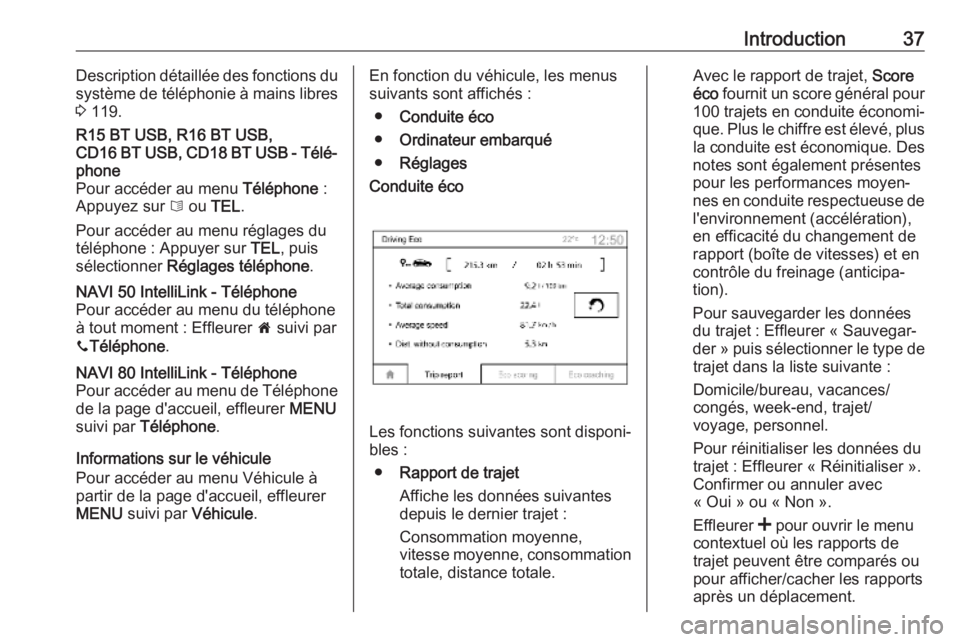
Introduction37Description détaillée des fonctions du
système de téléphonie à mains libres
3 119.R15 BT USB, R16 BT USB,
CD16 BT USB, CD18 BT USB - Télé‐ phone
Pour accéder au menu Téléphone :
Appuyez sur 6 ou TEL .
Pour accéder au menu réglages du
téléphone : Appuyer sur TEL, puis
sélectionner Réglages téléphone .NAVI 50 IntelliLink - Téléphone
Pour accéder au menu du téléphone
à tout moment : Effleurer 7 suivi par
y Téléphone .NAVI 80 IntelliLink - Téléphone
Pour accéder au menu de Téléphone
de la page d'accueil, effleurer MENU
suivi par Téléphone .
Informations sur le véhicule
Pour accéder au menu Véhicule à
partir de la page d'accueil, effleurer
MENU suivi par Véhicule.
En fonction du véhicule, les menus
suivants sont affichés :
● Conduite éco
● Ordinateur embarqué
● RéglagesConduite éco
Les fonctions suivantes sont disponi‐
bles :
● Rapport de trajet
Affiche les données suivantes
depuis le dernier trajet :
Consommation moyenne,
vitesse moyenne, consommation
totale, distance totale.
Avec le rapport de trajet, Score
éco fournit un score général pour
100 trajets en conduite économi‐ que. Plus le chiffre est élevé, plusla conduite est économique. Des
notes sont également présentes
pour les performances moyen‐ nes en conduite respectueuse de l'environnement (accélération),
en efficacité du changement de
rapport (boîte de vitesses) et en
contrôle du freinage (anticipa‐
tion).
Pour sauvegarder les données
du trajet : Effleurer « Sauvegar‐
der » puis sélectionner le type de trajet dans la liste suivante :
Domicile/bureau, vacances/
congés, week-end, trajet/
voyage, personnel.
Pour réinitialiser les données du
trajet : Effleurer « Réinitialiser ».
Confirmer ou annuler avec
« Oui » ou « Non ».
Effleurer < pour ouvrir le menu
contextuel où les rapports de
trajet peuvent être comparés ou
pour afficher/cacher les rapports
après un déplacement.
Page 42 of 143

42IntroductionPour sortir d'un menu en incrustationsans accéder aux options ou procé‐
der à des modifications, effleurer une partie de l'écran en-dehors du menu
en incrustation.
Paramètres de tonalité
R15 BT USB, R16 BT USB,
CD16 BT USB, CD18 BT USB -
Réglages de la tonalité
Dans le menu des réglages audio, il
est possible de configurer les
caractéristiques de tonalité.
Appuyer sur SETUP pour accéder au
menu des réglages.
Sélectionner Réglages audio puis
Son et faire tourner OK jusqu'à ce que
le réglage désiré soit sélectionné
parmi :
● BASS (basses)● TREBLE (aigus)
● FADER (balance avant / arrière)
● BALANCE (balance gauche / droite)
L'affichage indique le type de réglage suivi de la valeur de réglage.Régler la valeur souhaitée en tour‐
nant OK et enfoncer le bouton pour
confirmer la sélection.
Pour quitter le menu des réglages
audio, appuyer sur /.
Remarque
S'il n'y a pas d'activité, le système
quittera le menu des réglages audio
automatiquement.
Réglage des basses et des aigus
Sélectionnez Graves ou Aigus .
Régler la valeur souhaitée en tour‐ nant OK et enfoncer le bouton pour
confirmer le réglage.
Selon la version, BASS BOOST est
également disponible.
Régler la distribution de volume entre la droite et la gauche
Sélectionner Balance.
Régler la valeur souhaitée en tour‐
nant OK et enfoncer le bouton pour
confirmer le réglage.
Régler la distribution de volume entre
l'avant et l'arrière
Disponible selon la version. Sélec‐
tionner Fader.Régler la valeur souhaitée en tour‐
nant OK et enfoncer le bouton pour
confirmer le réglage.
NAVI 50 IntelliLink - Paramètres
de tonalité
Pour accéder au menu des réglages
à tout moment, effleurer 7 suivi par
ÿ Réglage(s) .
Les sous-menus de réglages
suivants sont affichés à la base de l'écran :
● Audio
Voir « Réglages audio » ci-
dessous.
● Affichage
Se reporter à (NAVI 50 IntelliLink)
« Réglages du système »
3 44.
● Bluetooth
Se reporter à (NAVI 50 IntelliLink)
« Réglages du système »
3 44.
● Système
Se reporter à (NAVI 50 IntelliLink)
« Réglages du système »
3 44.
Page 43 of 143

Introduction43Réglages audio
Sélectionner Audio pour afficher les
options suivantes :
● Vol./Vitesse (désactivé/
1/2/3/4/5)
Commande de volume
compensé par rapport à la
vitesse - se reporter à (NAVI 50
IntelliLink) « Paramètres de
volume » 3 43.
● Intensité (activer/désactiver)
Activer l'intensité pour augmen‐
ter les niveaux des basses et des aigus.
● BAL/FAD
Selon la version, effleurer l pour
ouvrir le sous-menu d'équilibrage
de la répartition du volume et des paramètres de tonalité.
Sur le côté gauche de l'écran,
régler la balance droite/gauche
avec k/l et la balance avant/
arrière avec R/S (si disponible).
Sur le côté droit de l'écran, régler
les caractéristiques de tonalité
des Basses , des Médium et des
Aigus (entre par ex. -5 et +5) avec
k /l .Effleurer OK pour confirmer les
modifications.
● Son
Selon la version, effleurer l pour
ouvrir le sous-menu d'équilibrage
de la répartition du volume et des paramètres de tonalité.
Sur le côté gauche de l'écran,
régler la balance droite/gauche
avec k/l et la balance avant/
arrière avec R/S (si disponible).
Sur le côté droit de l'écran, régler
les caractéristiques de tonalité
des Basses , des Médium et des
Aigus (entre par ex. -5 et +5) avec
k /l .
Effleurer OK pour confirmer les
modifications.
Pour les autres versions du sous- menu audio (lorsque le volumepeut être défini de manière indi‐
viduelle pour une liste de types
de sons), se reporter à (NAVI 50
IntelliLink) « Paramètres de
volume » 3 43.NAVI 80 IntelliLink - Paramètres
de tonalité
Se reporter à (NAVI 80 IntelliLink)
« Réglages du système » 3 44.
Paramètres de volume
R15 BT USB, R16 BT USB,
CD16 BT USB, CD18 BT USB -
Réglages du volume
Appuyer sur SETUP pour accéder au
menu des réglages.
Sélectionner Réglages audio puis
Vol. vitesse et faire tourner OK
jusqu'à ce que le réglage désiré soit sélectionné :
NAVI 50 IntelliLink - Paramètres
de volume
Pour accéder au menu des réglages
à tout moment, effleurer 7 suivi par
ÿ Réglage(s) .
Page 44 of 143

44IntroductionLes sous-menus des réglages
suivants sont affichés :
● Audio
Voir « Réglages audio » ci-
dessous.
● Affichage
Se reporter à (NAVI 50 IntelliLink)
« Réglages du système »
3 44.
● Bluetooth
Se reporter à (NAVI 50 IntelliLink)
« Réglages du système »
3 44.
● Système
Se reporter à (NAVI 50 IntelliLink)
« Réglages du système »
3 44.Réglages audio
Sélectionner Audio pour afficher les
options suivantes :
● Vol./Vitesse (désactivé/
1/2/3/4/5)
Le volume augmente en même
temps que la vitesse du véhicule
afin de compenser le bruit du
vent et de la route.Le volume compensé par rapport
à la vitesse peut être désactivé
ou le degré d'adaptation du
volume peut être réglé.
● Intensité (activer/désactiver)
Activer l'intensité pour augmen‐
ter les niveaux des basses et des aigus.
● BAL/FAD
Se reporter à (NAVI 50 IntelliLink)
« Paramètres de tonalité » 3 42.
● Son
Effleurer l pour ouvrir le sous-
menu des préférences audio.
Selon la version, le volume des
différents types audio peut être
réglé de manière indépendante,
par ex. le son, les annonces de
circulation (TA), les instructions
de navigation, le système de télé‐ phone à mains libres et les
niveaux de sonnerie. Effleurer ]/
< pour régler le volume de
chaque type de son.
Le cas échéant, effleurer
Réinitialiser aux valeurs par
défaut pour rétablir les réglages
d'usine de tous les volumes.Pour les autres versions du sous-
menu des sons, se reporter à
(NAVI 50 IntelliLink) « Paramè‐
tres de tonalité » 3 42.
NAVI 80 IntelliLink - Paramètres
de volume
Se reporter à (NAVI 80 IntelliLink)
« Réglages du système » 3 44.
Réglages du système R15 BT USB, R16 BT USB,
CD16 BT USB, CD18 BT USB -
Réglages du système
Appuyer sur SETUP et accéder au
menu des réglages en tournant et en appuyant sur OK.
Quand des réglages ont été effectués
sur le système, appuyer sur SETUP
pour quitter le menu et sauvegarder
les modifications. Le système peut
aussi sauvegarder les modifications
et quitter automatiquement le menu après quelques temps.
Page 50 of 143

50RadioRadioFonctionnement........................... 50
Recherche de stations .................52
Listes d’enregistrement
automatique ................................. 55
Radio Data System (RDS) ...........56
Digital Audio Broadcasting ..........58Fonctionnement
Réception radio La réception radio peut entraîner dessifflements, des bruits, des distor‐
sions acoustiques ou une absence de
réception dus à :
● des variations de distance par rapport à l'émetteur
● une réception multivoie par réflexions
● des effets d'écran
R15 BT USB, R16 BT USB,
CD16 BT USB, CD18 BT USB -
Commandes
Les boutons de commande de la
radio les plus importants sont :
● RADIO : Activer la radio, changer
de gamme d'ondes
● 2 3 : Recherche de station
● OK : Changer de station de radio
● Touches de station 1...6 : Boutons de présélection●SETUP : Réglages du système,
enregistrement automatique de
stations
● TEXT : Affichage des informa‐
tions textuelles radio
Activer la radio
Appuyer sur RADIO pour basculer la
source audio en mode radio.
La station reçue est la dernière
station écoutée.
Choisir la gamme d'ondes
Appuyer plusieurs fois sur RADIO
pour basculer entre les gammes d'on‐ des disponibles (par ex. FM1, FM2,AM).
La station reçue est la dernière
station écoutée dans cette bande de
fréquence.
NAVI 50 IntelliLink - Commandes
Utiliser l'écran tactile pour faire fonc‐
tionner la radio.
Page 66 of 143
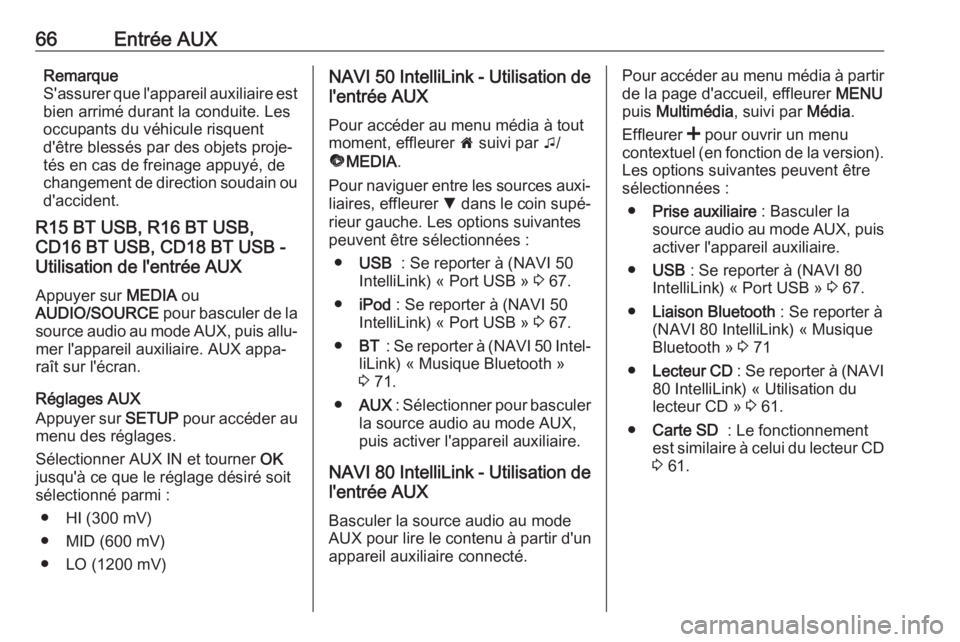
66Entrée AUXRemarque
S'assurer que l'appareil auxiliaire est
bien arrimé durant la conduite. Les
occupants du véhicule risquent
d'être blessés par des objets proje‐
tés en cas de freinage appuyé, de
changement de direction soudain ou d'accident.
R15 BT USB, R16 BT USB,
CD16 BT USB, CD18 BT USB -
Utilisation de l'entrée AUX
Appuyer sur MEDIA ou
AUDIO/SOURCE pour basculer de la
source audio au mode AUX, puis allu‐
mer l'appareil auxiliaire. AUX appa‐
raît sur l'écran.
Réglages AUX
Appuyer sur SETUP pour accéder au
menu des réglages.
Sélectionner AUX IN et tourner OK
jusqu'à ce que le réglage désiré soit sélectionné parmi :
● HI (300 mV)
● MID (600 mV)
● LO (1200 mV)NAVI 50 IntelliLink - Utilisation de l'entrée AUX
Pour accéder au menu média à tout
moment, effleurer 7 suivi par t/
ü MEDIA .
Pour naviguer entre les sources auxi‐
liaires, effleurer S dans le coin supé‐
rieur gauche. Les options suivantes peuvent être sélectionnées :
● USB : Se reporter à (NAVI 50
IntelliLink) « Port USB » 3 67.
● iPod : Se reporter à (NAVI 50
IntelliLink) « Port USB » 3 67.
● BT : Se reporter à (NAVI 50 Intel‐
liLink) « Musique Bluetooth »
3 71.
● AUX : Sélectionner pour basculer
la source audio au mode AUX,
puis activer l'appareil auxiliaire.
NAVI 80 IntelliLink - Utilisation de l'entrée AUX
Basculer la source audio au mode
AUX pour lire le contenu à partir d'un
appareil auxiliaire connecté.Pour accéder au menu média à partir
de la page d'accueil, effleurer MENU
puis Multimédia , suivi par Média.
Effleurer < pour ouvrir un menu
contextuel (en fonction de la version). Les options suivantes peuvent être
sélectionnées :
● Prise auxiliaire : Basculer la
source audio au mode AUX, puis
activer l'appareil auxiliaire.
● USB : Se reporter à (NAVI 80
IntelliLink) « Port USB » 3 67.
● Liaison Bluetooth : Se reporter à
(NAVI 80 IntelliLink) « Musique
Bluetooth » 3 71
● Lecteur CD : Se reporter à (NAVI
80 IntelliLink) « Utilisation du
lecteur CD » 3 61.
● Carte SD : Le fonctionnement
est similaire à celui du lecteur CD
3 61.
Page 67 of 143
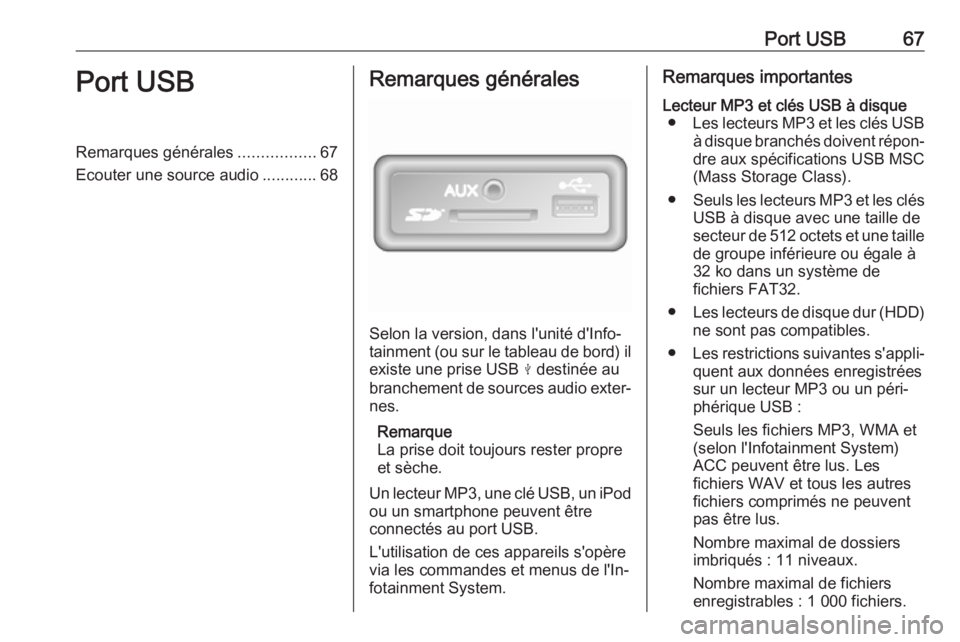
Port USB67Port USBRemarques générales.................67
Ecouter une source audio ............68Remarques générales
Selon la version, dans l'unité d'Info‐
tainment (ou sur le tableau de bord) il
existe une prise USB M destinée au
branchement de sources audio exter‐
nes.
Remarque
La prise doit toujours rester propre
et sèche.
Un lecteur MP3, une clé USB, un iPod
ou un smartphone peuvent être
connectés au port USB.
L'utilisation de ces appareils s'opère
via les commandes et menus de l'In‐
fotainment System.
Remarques importantesLecteur MP3 et clés USB à disque ● Les lecteurs MP3 et les clés USB
à disque branchés doivent répon‐
dre aux spécifications USB MSC
(Mass Storage Class).
● Seuls les lecteurs MP3 et les clés
USB à disque avec une taille desecteur de 512 octets et une taille de groupe inférieure ou égale à
32 ko dans un système de
fichiers FAT32.
● Les lecteurs de disque dur (HDD)
ne sont pas compatibles.
● Les restrictions suivantes s'appli‐
quent aux données enregistrées
sur un lecteur MP3 ou un péri‐
phérique USB :
Seuls les fichiers MP3, WMA et
(selon l'Infotainment System)
ACC peuvent être lus. Les
fichiers WAV et tous les autres
fichiers comprimés ne peuvent
pas être lus.
Nombre maximal de dossiers imbriqués : 11 niveaux.
Nombre maximal de fichiers
enregistrables : 1 000 fichiers.
Page 68 of 143
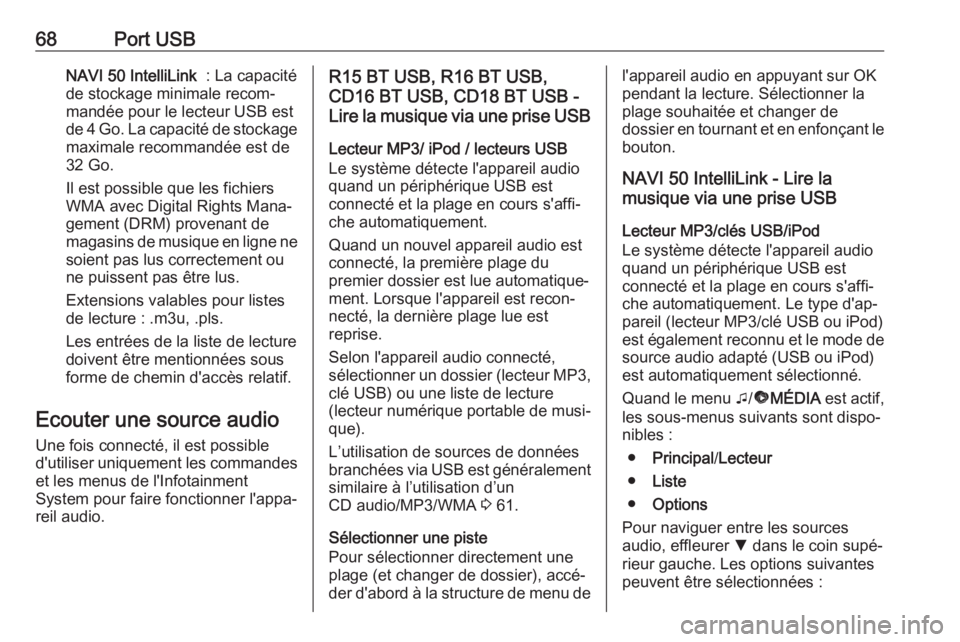
68Port USBNAVI 50 IntelliLink : La capacité
de stockage minimale recom‐ mandée pour le lecteur USB est de 4 Go. La capacité de stockage
maximale recommandée est de
32 Go.
Il est possible que les fichiers
WMA avec Digital Rights Mana‐
gement (DRM) provenant de
magasins de musique en ligne ne soient pas lus correctement ou
ne puissent pas être lus.
Extensions valables pour listes de lecture : .m3u, .pls.
Les entrées de la liste de lecture
doivent être mentionnées sous
forme de chemin d'accès relatif.
Ecouter une source audio
Une fois connecté, il est possible
d'utiliser uniquement les commandes et les menus de l'Infotainment
System pour faire fonctionner l'appa‐
reil audio.R15 BT USB, R16 BT USB,
CD16 BT USB, CD18 BT USB -
Lire la musique via une prise USB
Lecteur MP3/ iPod / lecteurs USB
Le système détecte l'appareil audio
quand un périphérique USB est
connecté et la plage en cours s'affi‐
che automatiquement.
Quand un nouvel appareil audio est
connecté, la première plage du
premier dossier est lue automatique‐
ment. Lorsque l'appareil est recon‐
necté, la dernière plage lue est
reprise.
Selon l'appareil audio connecté,
sélectionner un dossier (lecteur MP3, clé USB) ou une liste de lecture
(lecteur numérique portable de musi‐
que).
L’utilisation de sources de données
branchées via USB est généralement
similaire à l’utilisation d’un
CD audio/MP3/WMA 3 61.
Sélectionner une piste
Pour sélectionner directement une
plage (et changer de dossier), accé‐
der d'abord à la structure de menu del'appareil audio en appuyant sur OK pendant la lecture. Sélectionner la
plage souhaitée et changer de
dossier en tournant et en enfonçant le bouton.
NAVI 50 IntelliLink - Lire la
musique via une prise USB
Lecteur MP3/clés USB/iPod
Le système détecte l'appareil audio
quand un périphérique USB est
connecté et la plage en cours s'affi‐
che automatiquement. Le type d'ap‐
pareil (lecteur MP3/clé USB ou iPod)
est également reconnu et le mode de source audio adapté (USB ou iPod)est automatiquement sélectionné.
Quand le menu t/ü MÉDIA est actif,
les sous-menus suivants sont dispo‐
nibles :
● Principal /Lecteur
● Liste
● Options
Pour naviguer entre les sources
audio, effleurer S dans le coin supé‐
rieur gauche. Les options suivantes peuvent être sélectionnées :
Page 69 of 143
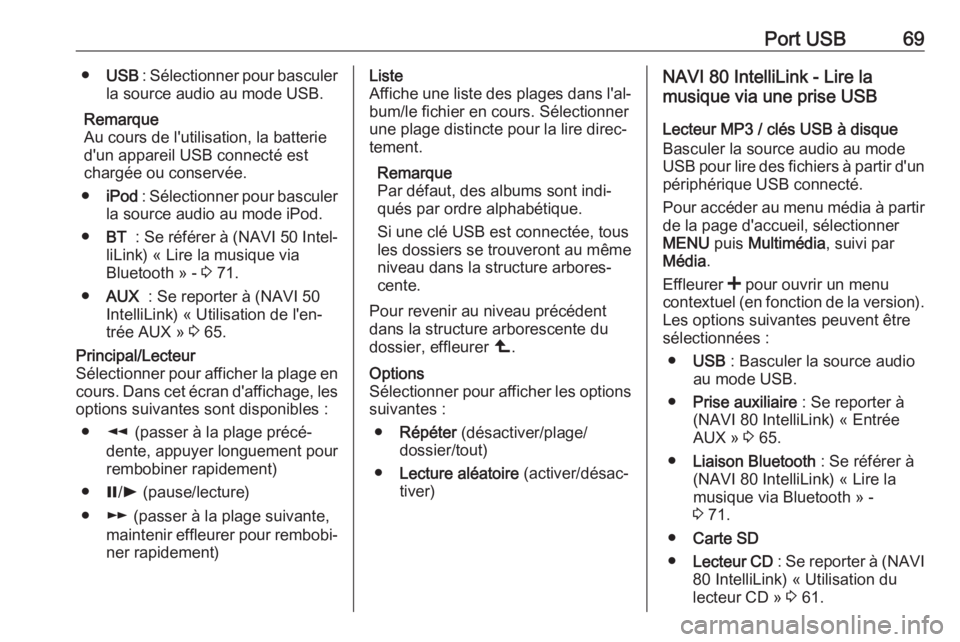
Port USB69●USB : Sélectionner pour basculer
la source audio au mode USB.
Remarque
Au cours de l'utilisation, la batterie
d'un appareil USB connecté est
chargée ou conservée.
● iPod : Sélectionner pour basculer
la source audio au mode iPod.
● BT : Se référer à (NAVI 50 Intel‐
liLink) « Lire la musique via
Bluetooth » - 3 71.
● AUX : Se reporter à (NAVI 50
IntelliLink) « Utilisation de l'en‐
trée AUX » 3 65.Principal/Lecteur
Sélectionner pour afficher la plage en cours. Dans cet écran d'affichage, les
options suivantes sont disponibles :
● l (passer à la plage précé‐
dente, appuyer longuement pour
rembobiner rapidement)
● =/l (pause/lecture)
● m (passer à la plage suivante,
maintenir effleurer pour rembobi‐ ner rapidement)Liste
Affiche une liste des plages dans l'al‐ bum/le fichier en cours. Sélectionner
une plage distincte pour la lire direc‐
tement.
Remarque
Par défaut, des albums sont indi‐
qués par ordre alphabétique.
Si une clé USB est connectée, tous
les dossiers se trouveront au même
niveau dans la structure arbores‐
cente.
Pour revenir au niveau précédent
dans la structure arborescente du
dossier, effleurer ò.Options
Sélectionner pour afficher les options
suivantes :
● Répéter (désactiver/plage/
dossier/tout)
● Lecture aléatoire (activer/désac‐
tiver)NAVI 80 IntelliLink - Lire la
musique via une prise USB
Lecteur MP3 / clés USB à disque
Basculer la source audio au mode
USB pour lire des fichiers à partir d'un périphérique USB connecté.
Pour accéder au menu média à partir de la page d'accueil, sélectionner
MENU puis Multimédia , suivi par
Média .
Effleurer < pour ouvrir un menu
contextuel (en fonction de la version).
Les options suivantes peuvent être
sélectionnées :
● USB : Basculer la source audio
au mode USB.
● Prise auxiliaire : Se reporter à
(NAVI 80 IntelliLink) « Entrée
AUX » 3 65.
● Liaison Bluetooth : Se référer à
(NAVI 80 IntelliLink) « Lire la
musique via Bluetooth » -
3 71.
● Carte SD
● Lecteur CD : Se reporter à (NAVI
80 IntelliLink) « Utilisation du
lecteur CD » 3 61.